[トレース] は、他のフィーチャの形状に沿って新しい線分を作成する迅速で正確な方法です。フィーチャの上を直接トレースするか、またはオフセット値を適用することができます。トレースするには、[ライン] または [ポリゴン] ツールを、[エディタ] ツールバー([フィーチャの作図] ミニ ツールバー)のパレットにある [トレース] 作図法と共に使用します。
トレースが特に役立つのは、基になるフィーチャが曲線や複雑な形状を持ち、スナップが難しい場合です。たとえば、河川に隣接した森林の境界をデジタイズするときに、河川をトレースすると、河川と共有された森林の線分を簡単に作成することができます。
別のシナリオでは、近隣を通る道路の中心線を表す新しいラインを作成したい場合があります。トレースを使用すると、土地区画境界を、あるオフセット値を保ちながらたどる新しい線分を作成して、道路の中心線を表すことができます。
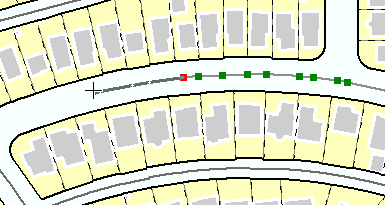
トレース時には、いくつかの設定を指定できます。[トレース オプション] ダイアログ ボックスを開くには、トレース中に右クリックするか、O キーを押します。オフセットでトレースするには、[オフセット] テキスト ボックスに値を入力します。0 を入力すると、既存のフィーチャの上を直接トレースすることになります。これは、既存のフィーチャの線分を複写する 1 つの方法です。また、特定の長さだけトレースするように指定すること、またはコーナーの表示方法(鋭角、斜角、丸角)を設定することもできます。さらに、交差ループを削除することもできます。オフセット距離の長さが十分にある場合は、形状の属性値を維持するために交差ループが作成されます。このオプションをオンにすると、これらのループが自動的に削除され、関連する頂点が削除されます。
デフォルトでは、トレースはポイントの近くにある任意のフィーチャをたどることができます。選択したフィーチャのみをトレースする場合は、Ctrl キーを押しながらトレースします。[トレース オプション] ダイアログ ボックスにも選択したフィーチャをトレースするオプションがあります(このオプションをオンにすると、Ctrl キーの効果が逆になり、一時的にすべてのフィーチャをトレースできるようになります)。
- ラインまたはポリゴンに頂点を作成するには、以下の手順に従います。
ラインに頂点を作成する
[フィーチャ作成] ウィンドウでライン フィーチャ テンプレートをクリックし、[ライン] ツール
 をクリックします。
をクリックします。ポリゴンに頂点を作成する
[フィーチャ作成] ウィンドウでポリゴン フィーチャ テンプレートをクリックし、[ポリゴン] ツール
 をクリックします。
をクリックします。 - [エディタ] ツールバーのパレットで、[トレース]
 をクリックします。
をクリックします。
- 必要に応じて、右クリックして [トレース オプション] をクリックするか、O キーを押して、オフセット値やその他のオプションを設定することもできます。既存のフィーチャの上をそのままトレースする場合は、値に 0 を入力してください。
- マップをクリックして、最初の頂点を作成し、トレースを開始します。
- ドラッグしてフィーチャに沿ってトレースします。トレース結果が離れすぎている場合、または誤った方向にトレースした場合は、トレースした方向と逆の方向にマウス ポインタを戻すことができます。クリックしてトレースを中断し、頂点を追加した場合は、[元に戻す] をクリックして、トレースで追加した頂点をすべて削除できます。トレースをキャンセルするには、Esc キーを押します。
- トレース中にトレース対象のフィーチャを変更するには、それらのフィーチャにポインタを移動して、クリックまたはドラッグします。選択したフィーチャのみをトレースする場合は、Ctrl キーを押したままにします。複雑な線分をトレースしているときに、トレースが遅すぎると判断した場合は、Space キーを押して一時的にスナップを停止することができます。
- オフセットでトレースしているときは、Tab キーを押してエッジの反対側をトレースすることができます。これは単に、[トレース オプション] ダイアログ ボックスのオフセット値を負にするだけです。
- トレース中にマップを画面移動するには、C キーかマウスの中ボタンを押します。ベースマップ レイヤを使用している場合は、シームレスなマップの画面移動も使用できます。
- 必要に応じて、[フィーチャの作図] ミニ ツールバーまたは [エディタ] ツールバーのパレットを使って、トレースとその他のセグメント作図法を切り替えることができます。たとえば、トレースの実行後に直線セグメントや曲線セグメントを作成し、再度トレースに戻ることができます。
- マップ上のどこかを右クリックし、[スケッチ終了] をクリックします。